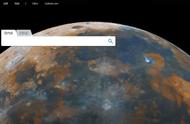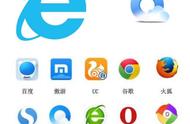2、单击“电源”下面的“可切换显示卡方式”;

3、选择“根据应用程序需要选择图形处理器”,单击“应用”后,即为显卡的自动切换模式;

4、在自动切换方式下,在桌面空白处单击右键选择“配置可交换显示卡”,打开的就是自动切换方式的界面。自动切换方式是根据应用程序判断使用独立还是集成显卡,可以让系统判断,也可以自定义某些程序使用哪个显卡。单击方法一第二步骤里面的“可切换显示卡”;

5、下方“最近用过的应用程序”处,会列出近期打开的程序,可以左键单击右侧的彩色按钮,一般是“省电”、“高性能”、“未分配”,会在高性能和省电之间切换;